联想IS7XM主板的bios设置u盘启动进入PE的视频教程
2019-12-18 16:54:56 来源:bios.uqidong.com
本视频为联想IS7XM的bios设置教程,其他联想IS7XM的都可以参考借鉴。视频来源为U启动用户向我司有偿提供,视频为U启动所有,仅供大家参考学习,请勿私自转载,谢谢。
联想IS7XMBIOS设置教程:
1.开机后按F1,进入bios界面。图片所示的地方可以修改语言。
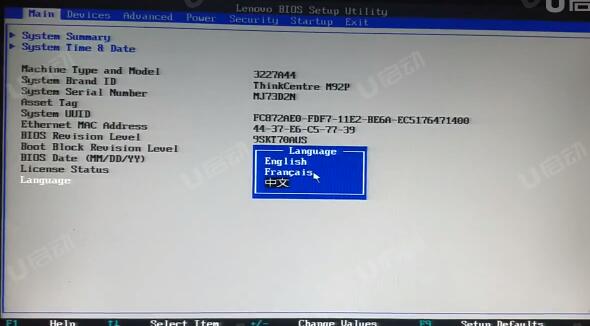
2.选择设备的ATA 设备菜单,配置SATA为AHCI。IDE模式适合安装XP系统。

3.选择启动,选择主要启动顺序,USB KEY按加号键调到第一个。

4.返回兼容模块选择打开,启动方式选择自动,启动优先级这边选择Legacy优先。
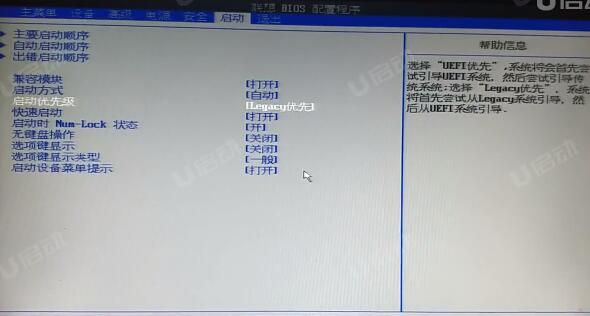
5.按F10保存退出。电脑重启进入PE系统
如何使用电脑的快捷键进入PE系统。
6.开机后按F12进入电脑的快捷启动菜单,选择USB KEY的U盘名字下的选项。电脑会自动重启进入PE系统。

视频流程说明:
1.进行硬盘模式更改的操作方法。(一般情况可以不需要进行设置,以免影响正常使用)
2.进行U盘优先启动设置,将制作好的U盘启动盘设置为第一启动项,然后保存重启进入PE模式。
3.开机启动按快捷键呼出快捷选项框,选择U盘启动,进入PE的操作方法。(推荐使用此方式)
备注:不同的主板或笔记本型号,设置BIOS设置及U盘快捷键也不同,请大家根据自己电脑类型,选择对应的教程视频观看学习。如果有任何软件方面的问题,请点击官网首页的客服QQ,与我们软件的客服MM联系。U启动感谢您的支持。
本款联想IS7XM的bios设置快捷键为:F1键
本款联想IS7XM的快捷启动键为:F12键
相关教程
-

 联想A880M V:1.0主板的bios设置u盘启动进入PE的视频教程
联想A880M V:1.0主板的bios设置u盘启动进入PE的视频教程2020-03-23
-

 联想L-A690主板的bios设置u盘启动进入PE的视频教程
联想L-A690主板的bios设置u盘启动进入PE的视频教程2020-01-10
-

 联想CIH55C V:1.0主板的bios设置u盘启动进入PE的视频教程
联想CIH55C V:1.0主板的bios设置u盘启动进入PE的视频教程2019-12-31
-

 联想RS780Q-LM2 V:1.01主板的bios设置u盘启动进入PE的视频教程
联想RS780Q-LM2 V:1.01主板的bios设置u盘启动进入PE的视频教程2019-12-11
-

 联想G31T-LM2主板的bios设置u盘启动进入PE的视频教程
联想G31T-LM2主板的bios设置u盘启动进入PE的视频教程2019-11-14
-

 联想H81H3-LM V:1.0主板的bios设置u盘启动进入PE的视频教程
联想H81H3-LM V:1.0主板的bios设置u盘启动进入PE的视频教程2019-10-04
-

 联想CIP67M主板的bios设置u盘启动进入PE的视频教程
联想CIP67M主板的bios设置u盘启动进入PE的视频教程2019-09-18
-

 联想CIH81M主板的bios设置u盘启动进入PE的视频教程
联想CIH81M主板的bios设置u盘启动进入PE的视频教程2019-09-18
-

 联想L-IQ35主板的bios设置u盘启动进入PE的视频教程
联想L-IQ35主板的bios设置u盘启动进入PE的视频教程2019-06-12






